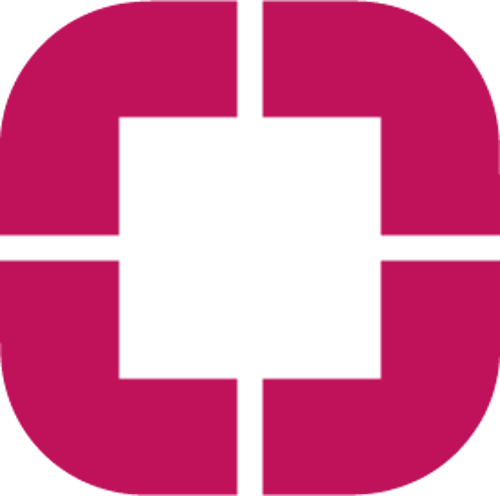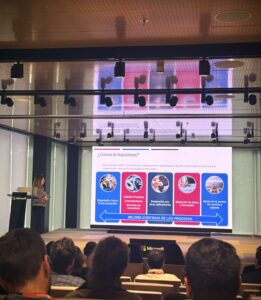Aprende a transformar datos en decisiones con un dashboard en Power BI diseñado por ti.
Un dashboard o cuadro de mando es una herramienta visual que presenta datos de forma clara y concisa. Ayuda a las partes interesadas a tomar decisiones informadas y hacer un seguimiento del progreso. Con Power BI, puedes crear dashboards personalizados y transformarlos en decisiones.
Seleccionando los datos adecuados para tu dashboard
El primer paso esencial es importar tus datos a Power BI. Explora cómo utilizar las diversas fuentes de datos y comienza a transformarlos para su análisis. Una vez dentro, aprende a transformar y limpiar tus datos en Power BI, para que puedas trabajar de manera eficiente. Además, es crucial entender cómo crear relaciones entre diferentes conjuntos de datos para poder cruzar información y obtener insights valiosos.
Importar datos a Power BI
Importar datos en Power BI es un proceso sencillo que se puede hacer desde una variedad de fuentes, incluyendo archivos de Excel, bases de datos SQL y servicios en la nube como Salesforce y Google Analytics.
Por ejemplo, para importar datos desde un archivo de Excel, simplemente ve a la pestaña «Inicio» en la cinta de opciones de Power BI y haz clic en el botón «Obtener datos». Luego, selecciona la opción «Desde un archivo» y navega hasta el archivo de Excel que deseas importar. Una vez que hayas seleccionado el archivo, haz clic en el botón «Abrir» para importar los datos en Power BI.
Transformar datos en Power BI
Al importar datos en Power BI, a menudo es necesario transformarlos o combinarlos para que sean útiles para el análisis. La transformación de datos implica limpiar y reformatear los datos para que sean consistentes y precisos. Esto puede incluir eliminar filas o columnas duplicadas, convertir valores de un formato a otro y dividir o combinar columnas.
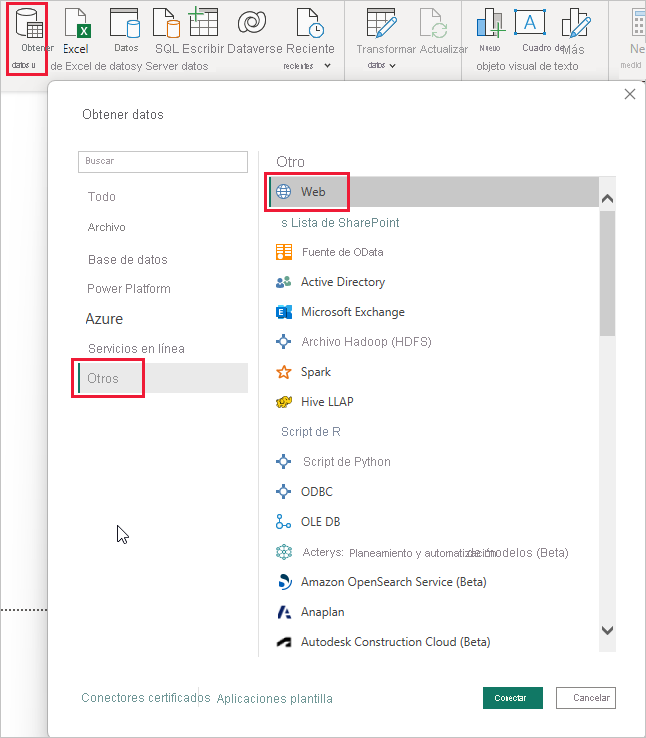
La combinación de datos implica fusionar dos o más conjuntos de datos en un solo conjunto de datos. Esto puede ser necesario para combinar información de diferentes fuentes o para crear una vista consolidada de los datos. Power BI proporciona una variedad de herramientas para la transformación y combinación de datos, lo que facilita la preparación de los datos para el análisis.
Consulta el Tutorial de importación y transformación de datos si quieres ver un ejemplo detallado de cómo se importan y se transforman los datos.
Construyendo visualizaciones impactantes en Power BI
Una vez que tienes tus datos listos, es hora de seleccionar las visualizaciones adecuadas que transmitan la información de forma clara y efectiva. Power BI ofrece una gran variedad de gráficos y tablas que puedes personalizar a tu gusto. Aprende a personalizar estas visualizaciones para que se alineen con tu marca o preferencias personales. También, es importante que diseñes la distribución del dashboard de manera que sea intuitiva y facilite la lectura de los datos.
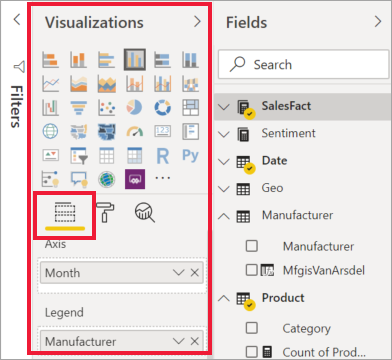
Consulta el Tutorial de Introducción al formato de las visualizaciones para ver las infinitas posibilidades que tienes para personalizar el informe.
Personalizando tu dashboard para contar una historia
Un dashboard no solo debe mostrar datos, sino que debe contar una historia. Aprende a personalizar tu dashboard para que narre una historia con tus datos, utilizando diseños, colores y visualizaciones que aporten significado y contexto a la información presentada.
Implementando filtros y segmentaciones para análisis dinámico
Para un análisis dinámico y eficaz, es fundamental implementar filtros y segmentaciones en tu dashboard. Esto permite a los usuarios finales filtrar datos de manera interactiva y centrarse en lo que es relevante para ellos. También puedes agregar elementos de interacción como botones y deslizadores para hacer que la experiencia del usuario sea aún más intuitiva y atractiva.
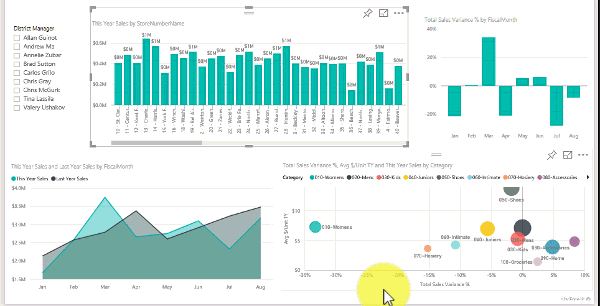
Puedes consultar el Tutorial sobre segmentaciones de datos en PowerBI para aprender cómo filtrar y segmentar tu informe.
Compartiendo y colaborando con tu dashboard en Power BI
Una vez que tu dashboard está completo, es importante saber cómo compartirlo y colaborar con otros. Descubre cómo publicar el dashboard en la nube para permitir el acceso remoto, y cómo compartirlo con otros usuarios dentro de tu organización. Además, aprende las mejores prácticas para actualizar y mantener tu dashboard, asegurándote de que siempre refleje los datos más actuales y precisos.
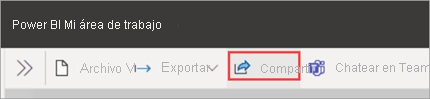
En el Tutorial sobre cómo colaborar y compartir en PowerBI puedes profundizar en todas las posibilidades.
Consejos adicionales
Para maximizar el valor de tu dashboard en Power BI, considera optimizar el rendimiento del mismo, explorar funciones avanzadas de Power BI que puedan enriquecer aún más tu análisis y, por supuesto, seguir aprendiendo y manteniéndote al día con las nuevas características y mejoras que ofrece Power BI.
Puedes obtener más información sobre cómo utilizar Power BI consultando Microsoft Learn, un recurso gratuito en línea que proporciona tutoriales paso a paso, cursos interactivos y mucho más. Con Microsoft Learn, puedes aprender a crear y compartir visualizaciones atractivas, analizar datos y tomar decisiones basadas en datos para su negocio.